Tie, kas katru dienu lasa rakstus vai izmanto Safari sociālajos tīklos, var atklāt, ka viņi kopīgo tīmekļa saites ar draugiem un ģimeni daudz vairāk, nekā to novērtētu viņu mīļie. Daudzus gadus iOS lietotājiem ir nācies sūtīt atsevišķas saites, izmantojot ziņojumus, kas var aizņemt ievērojami ilgāku laiku, nekā to vēlētos. Lielākajai daļai lietotāju, iespējams, nebija ne mazākās nojausmas, ka viņi vienlaikus var kopīgot vairākas Safari saites, piemēram, Apple nekad par to nav paziņojis, un emuāri tos īsti neuztvēra kā jaunākās ziņas, jo tās nav izcilas funkciju. Tomēr mēs visi zinām, ka šīs nelielās dzīves kvalitātes izmaiņas var krasi mainīt iOS pieredzi. Ja meklējat, kā vienlaikus koplietot Safari ciļņu grupas, lasiet tālāk, lai uzzinātu, kā to izdarīt.
Saistīts lasījums:
- Kā iestatīt izlasi ciļņu grupās programmā Safari operētājsistēmā iOS 16
- Kā Safari bloķēt uznirstošos logus “Atvērt lietotnē”.
- 3 Padomi, kā Safari pārstāt nejauši nospiest perioda taustiņu
- Kā koplietot Safari paplašinājumus visā Mac, iPhone un iPad
Kā vienlaikus koplietot Safari cilņu grupas
Safari cilņu grupu kopīgošanas process vienlaikus ir salīdzinoši līdzīgs visās iOS ierīcēs. Uzziniet, kā to izdarīt zemāk.
iPhone tālrunī
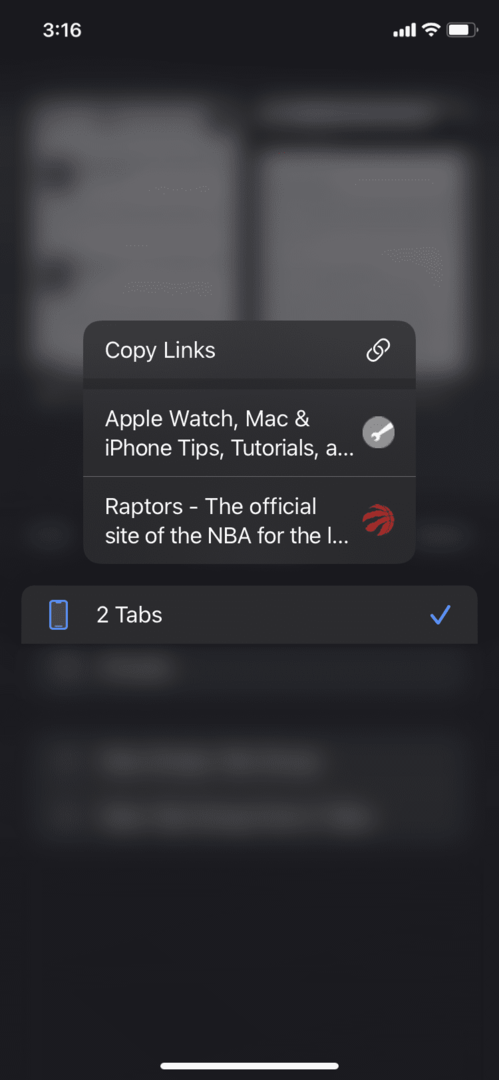
Lai iPhone tālrunī varētu koplietot Safari ciļņu grupas, jums ir nepieciešama iOS 15 vai jaunāka versija. Šeit ir sniegta detalizēta rokasgrāmata iPhone lietotājiem.
- Atveriet Safari un atveriet visas cilnes, kuras vēlaties kopēt.
- Pieskarieties dubults taisnstūris ekrāna apakšējā labajā stūrī, kas pazīstams arī kā Safari cilņu ekrāns, kurā tiks parādītas visas atvērtās cilnes.
- Pieskarieties nolaižamajai pogai blakus Cilnes, kurai blakus būs cipars atkarībā no atvērto ciļņu skaita.
- Turiet nospiestu ciļņu pogu (pirmā opcija iepriekš Privāts), un jūs redzēsit atvērto cilņu sarakstu un iespēju kopēt to saites.
- Jūs varēsiet koplietot Safari ciļņu grupas, jo saites tagad ir kopētas jūsu starpliktuvē!
Uz iPad
Safari ciļņu grupu koplietošanas process jūsu iPad ierīcē ir salīdzinoši tāds, kā tas ir jūsu iPhone ierīcē. Lai tas darbotos, jums būs nepieciešama arī iPadOS 15 vai jaunāka versija. -Šeit ir ceļvedis, kas jums jāievēro, ja vēlaties uzzināt, kā to izdarīt.
- Atveriet Safari un cilnes, kuras vēlaties kopēt.
- Dubultā taisnstūra vietā, piemēram, iPhone, nospiediet taisnstūri Rādīt sānjoslu ikonu augšējā kreisajā stūrī.
- Sānjoslā ilgi turiet nospiestu pogu Cilnes (virs Privāts).
- Kad tiek prasīts, nospiediet pogu kopēt saites.
- Pēc tam iOS kopē saites starpliktuvē, kuras varat ielīmēt pēc vēlēšanās.
Operētājsistēmā macOS
Lai varētu koplietot Safari ciļņu grupas savā Mac datorā, jums ir nepieciešama Safari 15 un macOS Monterey vai jaunāka versija. Datoru var viegli atjaunināt, atverot Sistēmas preferences > Programmatūras atjaunināšana. Kad esat ieguvis Safari 15, izpildiet šos norādījumus.
- Atveriet Safari un cilnes, kuras vēlaties kopīgot.
- Noklikšķiniet uz Rādīt sānjoslu pogu Safari ekrāna augšējā kreisajā stūrī.
- Ar peles labo pogu noklikšķiniet uz Cilnes pogu.
- Noklikšķiniet uz kopēt saites.
- Dalies, kā vēlies!
Citi iOS Safari triki
Ja mācīšanās, kā koplietot Safari ciļņu grupas, jūs sajūsmināja, šeit ir trīs citi Safari padomi un triki, kas jums jāapgūst.
Mainiet savas adreses joslas atrašanās vietu
Apple nomainīja Safari meklēšanas adreses joslu uz leju, kas saņēma plašu kritiku. Neatkarīgi no tā, vai jums tas patika vai ienīda, fakts, ka Apple piespieda pārmaiņas, kas tik ļoti iesakņojās cilvēku ikdienas dzīvē, izraisīja sašutumu. Kopš tā laika viņi ir labojuši šīs izmaiņas, ļaujot jums mainīt adreses joslas atrašanās vietu. Lai to izdarītu, veiciet šīs darbības.
- Atveriet Safari.
- Pieskarieties teksta pogai (aA), kas atrodas pa kreisi no URL joslas.
- Izvēlieties Augšējo rīkjoslu vai Apakšējo rīkjoslu atkarībā no tā, kura no tām pašlaik ir un ko vēlaties.
Mainiet Safari sākuma lapas attēlu
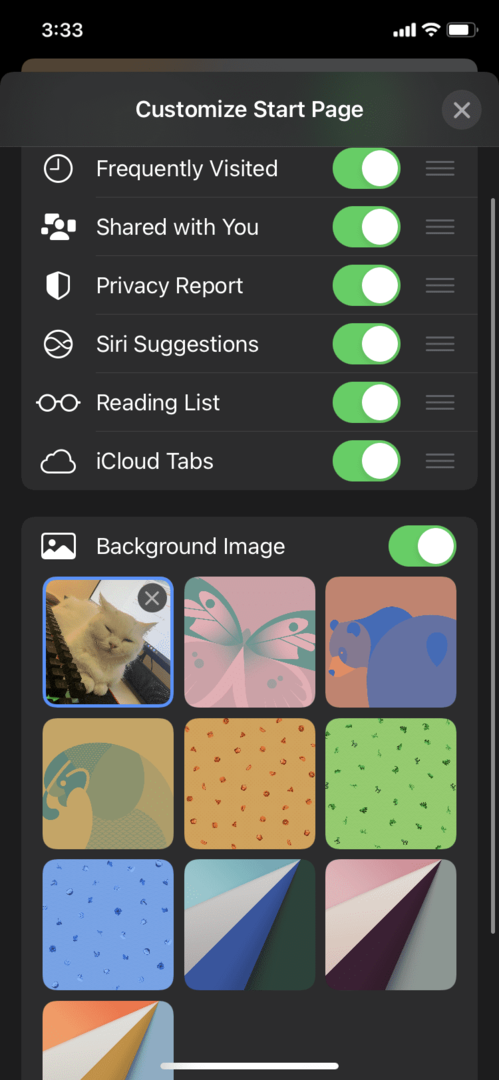
Apple lietotājiem patīk jebkurā veidā pielāgot savus iPhone tālruņus, un ne daudzi cilvēki ir pielāgojuši Safari sākuma lapas, jo viņi nezina, ka to var izdarīt. Lūk, kā to var izdarīt.
- Atveriet Safari.
- Pieskarieties dubults taisnstūris ikonu apakšējā labajā stūrī.
- Nospiediet pogu Plus ikonu vai jaunas cilnes pogu apakšējā kreisajā stūrī.
- Sākumlapā ritiniet uz leju līdz apakšai, līdz redzat Rediģēt. Pieskarieties tam.
- No turienes varat mainīt fona attēlus uz dažiem Apple ieteiktajiem vai uz kaut ko savā fotoattēlu bibliotēkā.
Slēpt IP adresi
Apple ir sācis vairāk pievērsties patērētāju privātumam un drošībai. Daudz vairāk cilvēku apzinās briesmas, ko var radīt viņu klātbūtne tiešsaistē, tāpēc IP adreses slēpšana var būt ļoti noderīga, ja vēlaties mēģināt pievienot papildu aizsardzības līmeni. Lūk, kā to var izdarīt.
- Atver savu Iestatījumi lietotne.
- Dodieties uz Safari > Slēpt IP adresi.
- Atlasiet Izslēgts, ja vēlaties, lai jūsu IP adrese vienmēr būtu pilnībā paslēpta neatkarīgi no situācijas.